เป็นความรู้สึกที่แย่ที่สุดเมื่อคุณมีเพลงอยู่ในหัวและจำชื่อไม่ได้ นอกจากนี้ยังเป็นเรื่องที่น่ากลัวเมื่อคุณได้ยินเพลงในที่สาธารณะ แต่ไม่สามารถระบุได้อย่างรวดเร็ว Shazam ให้บริการมาระยะหนึ่งแล้วและสามารถช่วยคุณแก้ไขปัญหาเหล่านี้ได้ เป็นแอประบุเพลงที่จดจำเพลงและแสดงให้คุณเห็นว่าพวกเขาเป็นอย่างไรด้วยข้อมูลศิลปินและเพลงทั้งหมด หากคุณไม่เคยได้ยินเกี่ยวกับเรื่องนี้ โปรดอ่านต่อเพื่อเรียนรู้เพิ่มเติมเกี่ยวกับ Shazam สำหรับ iOS 16 และคุณสมบัติใหม่บางอย่างที่ทำให้ชีวิตคุณง่ายขึ้นมาก
การอ่านที่เกี่ยวข้อง:
- วิธีที่เร็วที่สุดในการ Shazam เพลงบน iPhone ของคุณ
- วิธีใช้ Auto Shazam บน iPhone เพื่อบันทึกเพลงโดยอัตโนมัติ
- มีอะไรใหม่ใน iOS 16.1 Beta 3
- วิธีเปลี่ยนภาษาของ Siri บน iPhone, iPad และ Mac
แซมคืออะไร?
Shazam เป็นแอพที่มีอยู่ใน App Store ที่ให้คุณกดปุ่มเพื่อเปิดใช้งานไมโครโฟนของอุปกรณ์ iOS เพื่อให้สามารถฟังเสียงรอบตัวคุณ ถ้ามันจับทำนองหรือเนื้อเพลงที่รู้จักได้ มันจะหยิบมันขึ้นมาและให้ข้อมูลจากฐานข้อมูลของมันแก่คุณ เป็นเครื่องมือที่ยอดเยี่ยมในการค้นหาศิลปินหน้าใหม่เมื่อคุณอยู่ในที่สาธารณะหรือหากคุณลืมเพลงแต่จำทำนองได้ ตามเอกสารที่ยื่นจดสิทธิบัตรของ Apple ระบุว่ากำลังทำงานเพื่อรวม Shazam เข้ากับ AirPods ของคุณโดยตรงพร้อมรองรับ Siri ดังนั้นในอนาคต คุณจะสามารถระบุเพลงผ่านไมโครโฟนของ AirPods ได้เช่นกัน
ฟีเจอร์ระบุเพลงใหม่ของ Shazam สำหรับ iOS 16
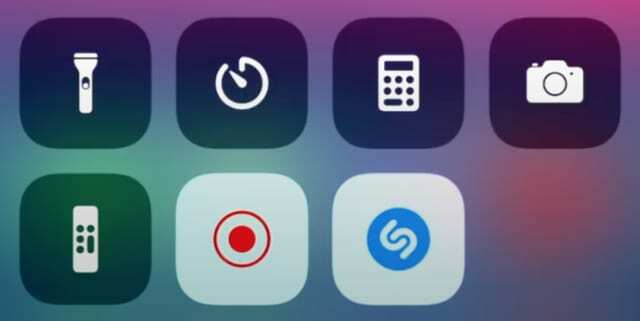
ตั้งแต่ iOS สองสามเวอร์ชันที่ผ่านมา คุณสามารถวาง Shazam ไว้ในศูนย์ควบคุมเพื่อให้เข้าถึงได้ง่ายขึ้น เมื่อพยายามค้นหาเพลง สิ่งสำคัญคือคุณต้องเปิดโทรศัพท์อย่างรวดเร็วและกดปุ่ม Shazam อย่างไรก็ตาม Shazam สำหรับ iOS 16 ให้คุณใช้ Siri เพื่อขอความช่วยเหลือในการระบุเพลงได้ คุณสามารถปลุก Siri และพูดบางอย่างตามบรรทัดว่า "หวัดดี Siri นี่คือเพลงอะไร" และมันจะเปิด Shazam เพื่อช่วยเหลือคุณ
เราสังเกตเห็นความสำคัญมากขึ้นในการปลูกฝังเทคโนโลยีที่เป็นกรรมสิทธิ์ของ Apple และการผสานรวมระหว่างเทคโนโลยีทั้งหมด การทำซ้ำครั้งก่อนๆ ของ iPhone และ iOS ดูเหมือนจะไม่สร้างสรรค์สิ่งใหม่ๆ มากนักเพื่อสร้างระบบนิเวศของ Apple ร่วมกับผู้ใช้ของบริษัท ตอนนี้ คุณสามารถใช้ผลิตภัณฑ์ Apple ทั้งหมดของคุณซิงค์กันเพื่อข้อตกลงทางเทคโนโลยีที่สมบูรณ์ เรารู้สึกตื่นเต้นที่จะได้เห็นวิธีที่ Apple อาจใช้ Shazam และแอพที่คล้ายกันในอนาคต
iOS 16: การปรับแต่งเพิ่มเติมสำหรับศูนย์ควบคุม
หากคุณเป็นผู้ใช้ iOS 16 ที่ไม่เป็นทางการ คุณอาจไม่ได้ใช้ประโยชน์จากศูนย์ควบคุมอย่างเต็มที่ ซึ่งอาจเป็นเครื่องมือที่มีประโยชน์เช่นนี้ หากต้องการเข้าถึงศูนย์ควบคุม เพียงปัดนิ้วครึ่งขวาของหน้าจอลง หากต้องการเพิ่มโมดูลศูนย์ควบคุม เพียงไปที่การตั้งค่า > ศูนย์ควบคุม แล้วเลื่อนลงเพื่อดูตัวเลือกต่างๆ นี่คือคุณสมบัติบางอย่างที่คุณสามารถเพลิดเพลินได้:
บันทึกเสียง
หากคุณเป็นคนที่ชื่นชอบการจดบันทึกเสียงและการสะท้อนกลับ คุณสามารถเข้าถึงแอปบันทึกเสียงได้อย่างง่ายดายด้วยศูนย์ควบคุม น่าเสียดายที่ไม่มีวิธีง่าย ๆ ให้คุณบันทึกเสียงบันทึกได้ทันทีโดยไม่ต้องออกจากศูนย์ควบคุม ดังนั้นเราหวังว่า Apple จะเพิ่มคุณสมบัตินั้นในอนาคต สำหรับตอนนี้ การคลิกที่โมดูลบันทึกเสียงจะนำคุณไปยังแอปการบันทึก
หมายเหตุด่วน
Quick Note เป็นวิธีที่ยอดเยี่ยมสำหรับคุณในการจดบันทึกไอเดียต่าง ๆ ได้ทันที เมื่อคุณเพิ่มโมดูลไปยังศูนย์ควบคุมและคลิกที่โมดูลนั้น โมดูลนั้นจะแสดงสมุดบันทึกที่คุณสามารถเขียน วาด เพิ่มรูปภาพ หรือสร้างรายการได้ หากคุณต้องการสร้างรายการซื้อของด่วนหรือร่างด่วน Quick Note คือเพื่อนของคุณ จากนั้นคุณสามารถบันทึก Quick Notes เหล่านั้นลงในแอพโน้ตปกติของคุณ หากคุณต้องการจำข้อมูลใดๆ ที่คุณจดไว้
กระเป๋าสตางค์
สำหรับผู้ที่เดินทางบ่อยและใช้ตั๋วดิจิทัล แอป Wallet นั้นยอดเยี่ยม คุณสามารถจัดเก็บบอร์ดดิ้งพาส บัตรดิจิตอล หรือใช้ Apple Pay กับแอพ Wallet การสลับโทรศัพท์เพื่อค้นหาบัตรผ่านขึ้นเครื่องดิจิทัลอาจเป็นเรื่องที่น่าอึดอัดใจ และความวิตกกังวลทางสังคมอาจเพิ่มขึ้นได้หากมีแถวยาวเหยียดรอคุณอยู่ข้างหลังขณะที่คุณทำเช่นนั้น หากคุณเพิ่มปุ่ม Wallet ลงในศูนย์ควบคุม คุณก็แค่ปัดและแตะเพื่อเข้าถึงบัตรนั้น
การบันทึกหน้าจอ
หนึ่งในโมดูลที่มีประโยชน์ที่สุดที่คุณสามารถเพิ่มได้คือคุณสมบัติการบันทึกหน้าจอ การบันทึกหน้าจอของคุณบนอุปกรณ์ iOS เป็นเรื่องน่าเบื่อ ดังนั้นคุณสมบัตินี้จึงเหมาะสำหรับผู้ที่ต้องการแสดงการกระทำบางอย่างบนโทรศัพท์ของตน หากคุณมีสมาชิกในครอบครัวสูงอายุที่ประสบปัญหาในการใช้ iPhone เครื่องใหม่ คุณสามารถบันทึกหน้าจอของคุณให้พวกเขาดูและแสดงวิธีการใช้งานได้ เพียงกดโมดูลการบันทึกหน้าจอบนศูนย์ควบคุมของคุณ และจะเริ่มบันทึกหลังจากผ่านไปสามวินาที